聯想ThinkPad X1電腦怎么在線重裝系統
- 2023-04-04 15:11:20 分類:教程
聯想ThinkPad X1電腦使用時間長了也會出現系統問題,這個時候通常需要重新安裝系統進行處理,我們可以使用有用的工具在線快速重新安裝系統,這篇文章是本站給大家分享的聯想ThinkPad X1電腦在線重裝系統方法。
方法一:




4、點擊安裝原版的Win11系統后,會提示是否備份資料,備份文件支持【桌面/我的文檔/收藏夾/瀏覽器/QQ聊天記錄/微信聊天記錄】,以及備份【當前系統】,如果不需要備份,直接點擊【跳過】即可;





方法二:
1、首先,按鍵盤上的【 Win + X 】組合鍵,或右鍵點擊任務欄上的【Windows開始徽標】,在打開的右鍵菜單項中,選擇【設置】;
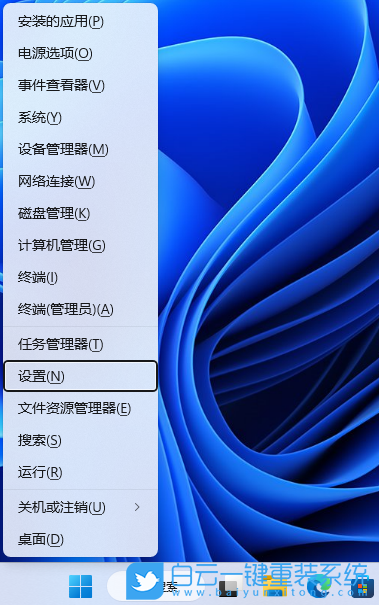
2、設置窗口,左側邊欄點擊【Windows 更新】,右側邊欄點擊【高級選項(傳遞優化、可選更新、活躍時間以及其他更新設置)】;
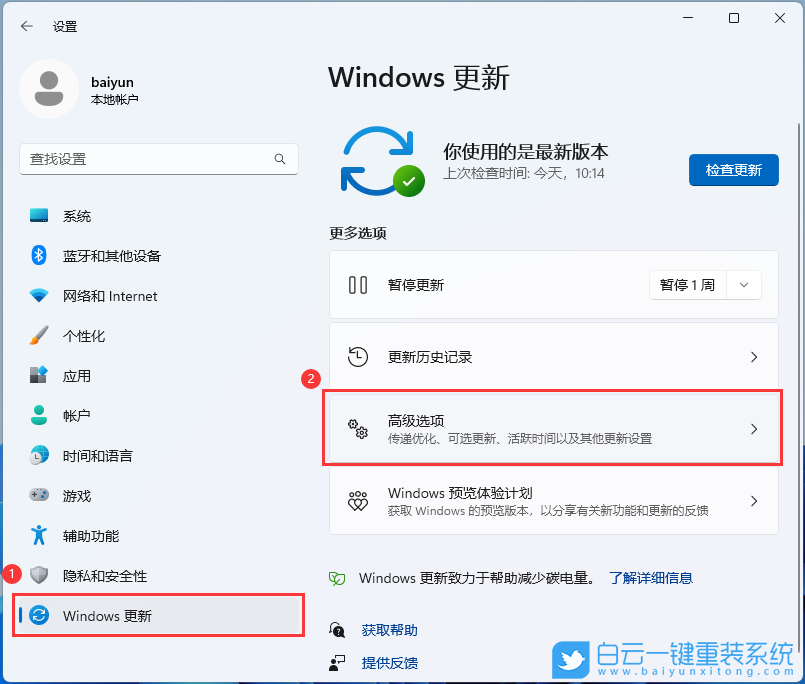
3、當前路徑為:Windows 更新 > 高級選項,然后點擊其他選項下的【恢復(重置、高級啟動、返回)】;

4、當前路徑為:系統 > 恢復,點擊恢復選項下的【重置此電腦,選擇保留或刪除個人文件,然后重新安裝Windows旁的[初始化電腦]】;
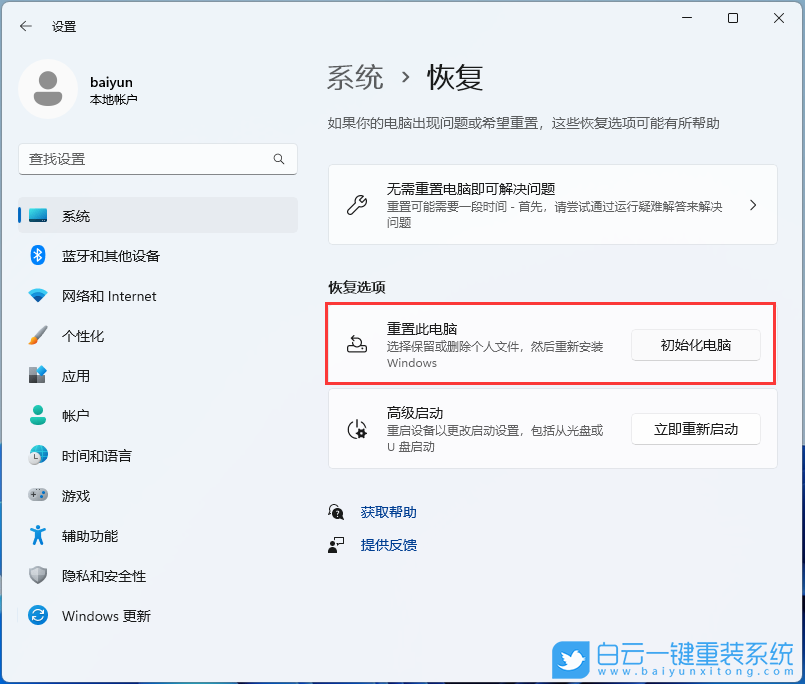
5、初始化這臺電腦,大家可以根據自己的情況選擇,是【保留我的文件(刪除應用和設置,但保留個人文件)】,還是【刪除所有內容(刪除所有個人文件、應用和設置)】;
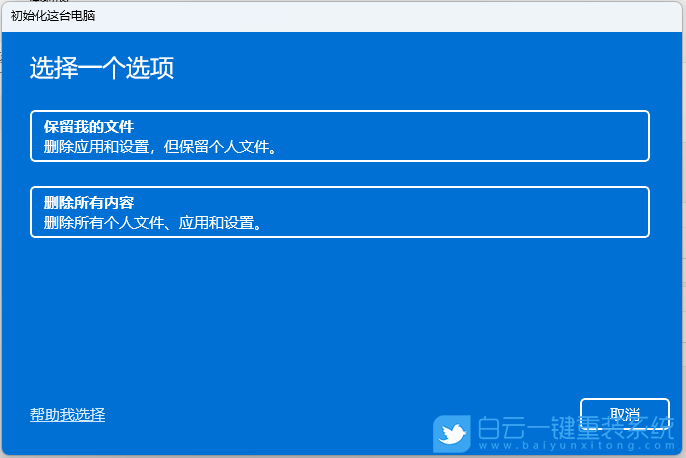
6、你希望如何重新安裝 Windows?點擊【云下載(下載并重新安裝 Windows)】;
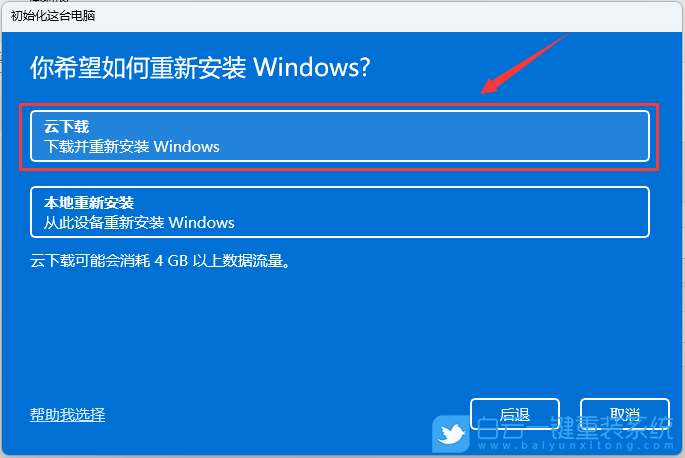
7、提示的設置沒有問題的話,點擊【下一頁】;
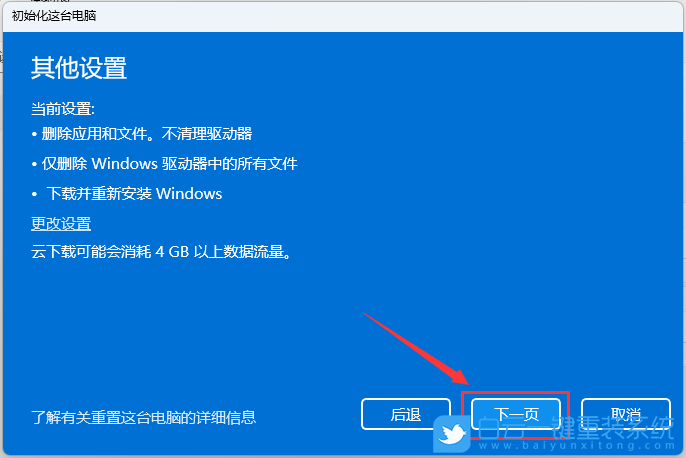
8、準備中,這不會需要太長的時間;
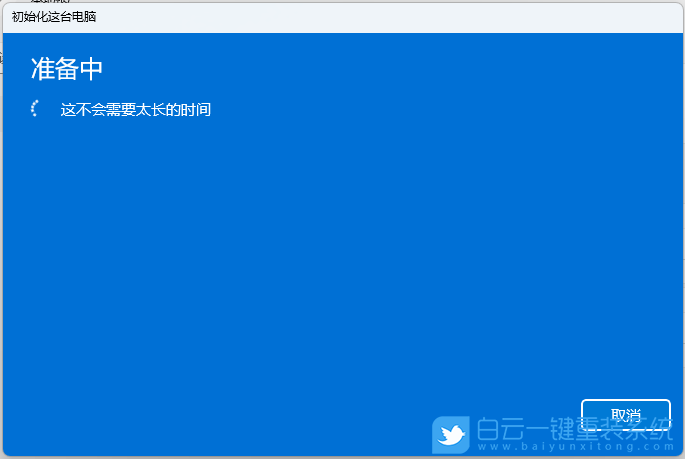
9、準備就緒,可以初始化這臺電腦,確定沒有問題,直接點擊【重置】;
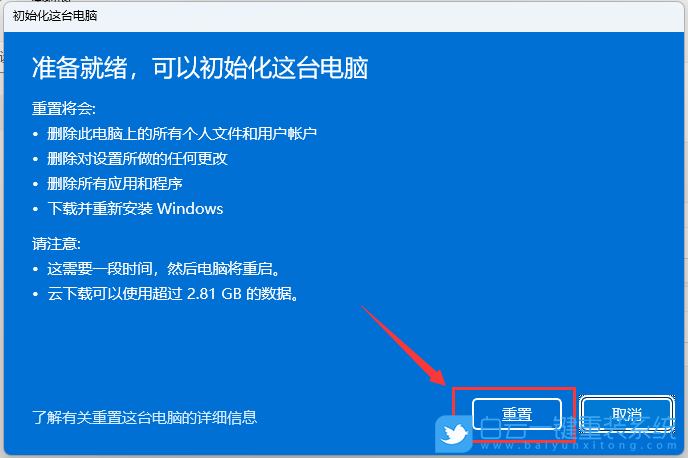
擴展知識:Win11共享打印機709錯誤解決方法

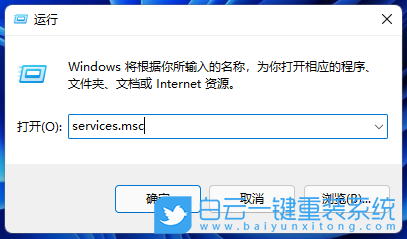
Print Spooler服務描述:該服務在后臺執行打印作業并處理與打印機的交互。如果關閉該服務,則無法進行打印或查看打印機。
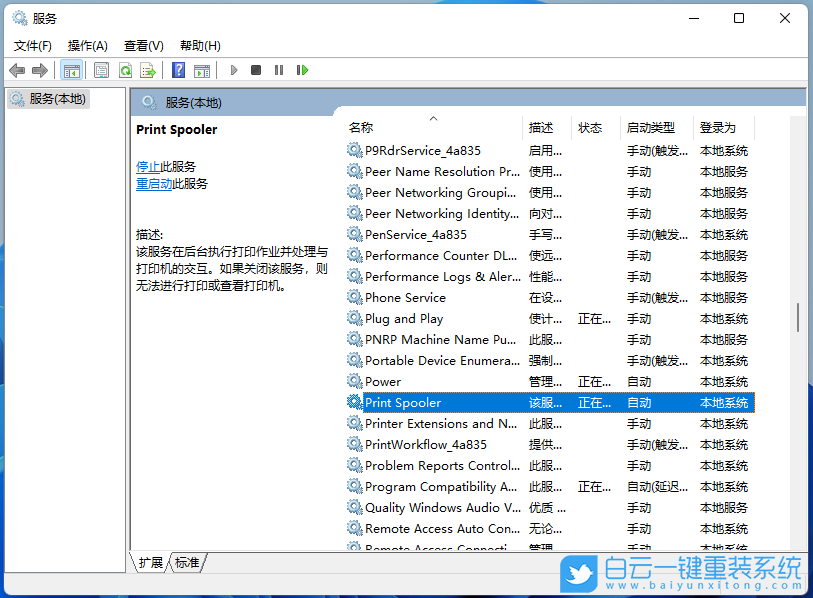
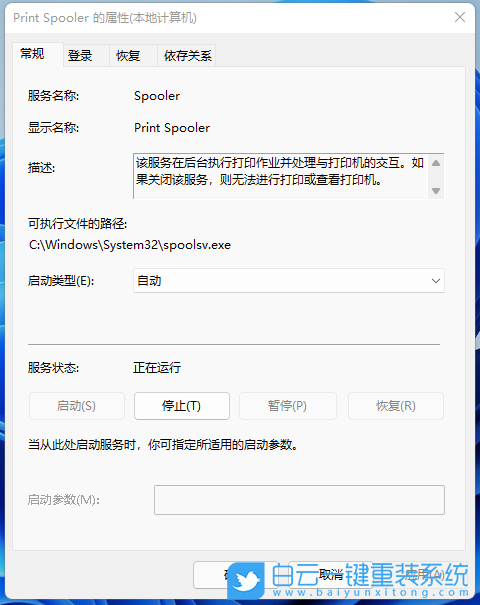
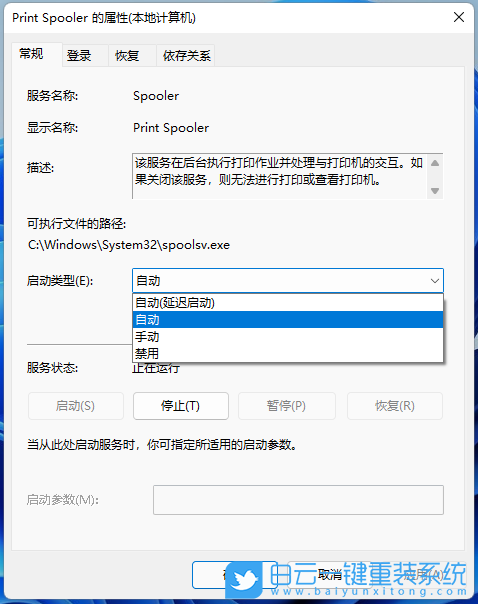
以上就是聯想ThinkPad X1電腦怎么在線重裝系統文章,如果這篇文章的方法能幫到你,那就收藏白云一鍵重裝系統網站,在這里會不定期給大家分享常用裝機故障解決方法。
方法一:
注意事項:
1)備份好C盤所有重要數據,包括桌面上的所有文件
2)重裝系統過程中,會修改系統關鍵的啟動項等,因此需要退出殺毒軟件,或關閉防火墻
1、下載并打開白云一鍵重裝系統,然后點擊【重裝系統】;
1)備份好C盤所有重要數據,包括桌面上的所有文件
2)重裝系統過程中,會修改系統關鍵的啟動項等,因此需要退出殺毒軟件,或關閉防火墻
1、下載并打開白云一鍵重裝系統,然后點擊【重裝系統】;
白云一鍵重裝系統簡述:
-最簡單好用的系統重裝軟件
-全網獨家技術/支持GPT-UEFI一鍵裝機
-完美兼容市面所有主板
-支持安裝Windows XP/7/8/10/11系統

2、提供了【純凈系統】和【原版系統】,方便用戶下載并且安裝適合自己的操作系統;


3、比如說我們要安裝原版的Win11系統,可以切換到【原版系統】選項卡,然后找到【Microsoft Windows 11 64位 (Windows11 22H2 微軟官方MSDN原版系統(專業版))】,然后點擊【安裝系統】;

4、點擊安裝原版的Win11系統后,會提示是否備份資料,備份文件支持【桌面/我的文檔/收藏夾/瀏覽器/QQ聊天記錄/微信聊天記錄】,以及備份【當前系統】,如果不需要備份,直接點擊【跳過】即可;

5、系統安裝(接下來的過程無需您的干預,程序會自動完成安裝的步驟,您可以離開電腦稍作放松);

6、系統的安裝過程,只需要耐心等待進度條執行完成;

7、系統安裝完成,電腦重啟的時候,選擇操作系統下,點擊【Windows 11 Professional】;

8、最后,成功進入桌面,說明Win11系統安裝完成了;

方法二:
1、首先,按鍵盤上的【 Win + X 】組合鍵,或右鍵點擊任務欄上的【Windows開始徽標】,在打開的右鍵菜單項中,選擇【設置】;
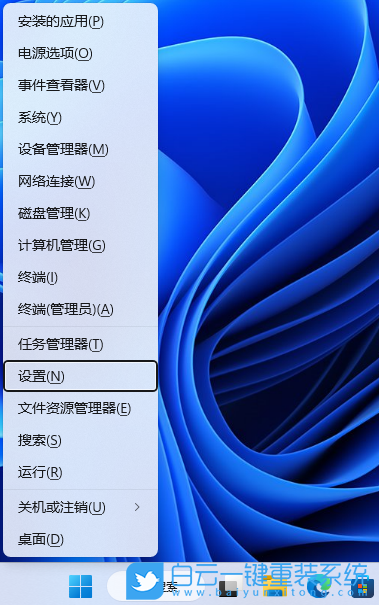
2、設置窗口,左側邊欄點擊【Windows 更新】,右側邊欄點擊【高級選項(傳遞優化、可選更新、活躍時間以及其他更新設置)】;
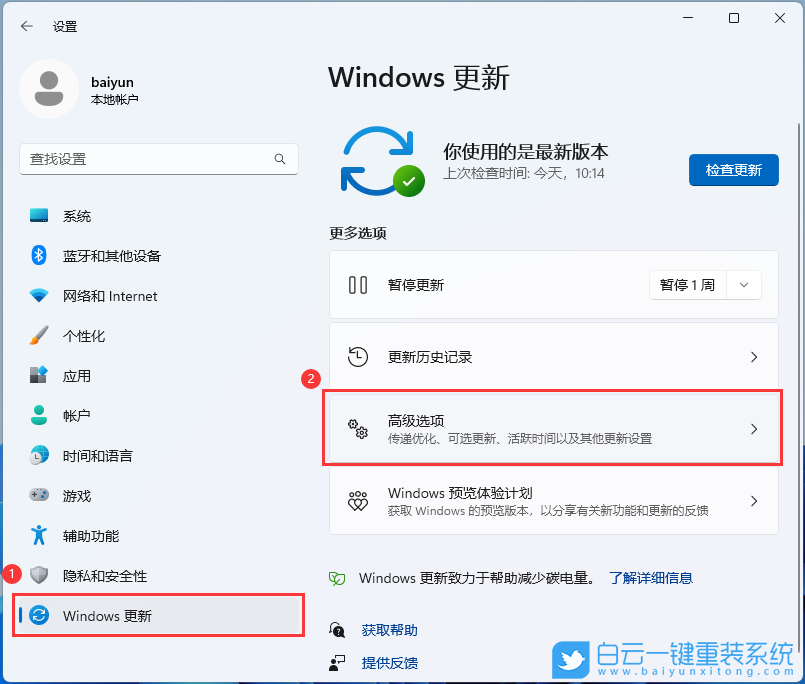
3、當前路徑為:Windows 更新 > 高級選項,然后點擊其他選項下的【恢復(重置、高級啟動、返回)】;

4、當前路徑為:系統 > 恢復,點擊恢復選項下的【重置此電腦,選擇保留或刪除個人文件,然后重新安裝Windows旁的[初始化電腦]】;
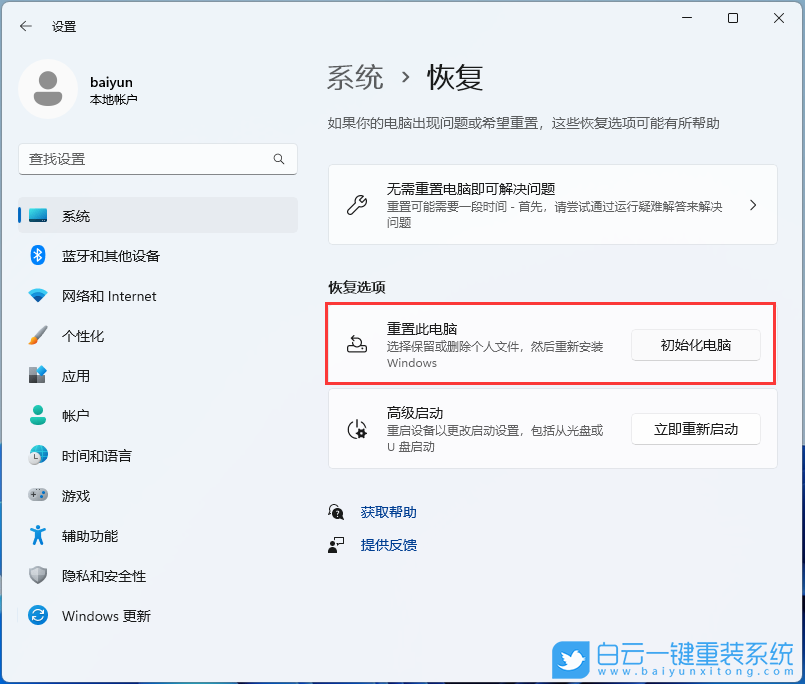
5、初始化這臺電腦,大家可以根據自己的情況選擇,是【保留我的文件(刪除應用和設置,但保留個人文件)】,還是【刪除所有內容(刪除所有個人文件、應用和設置)】;
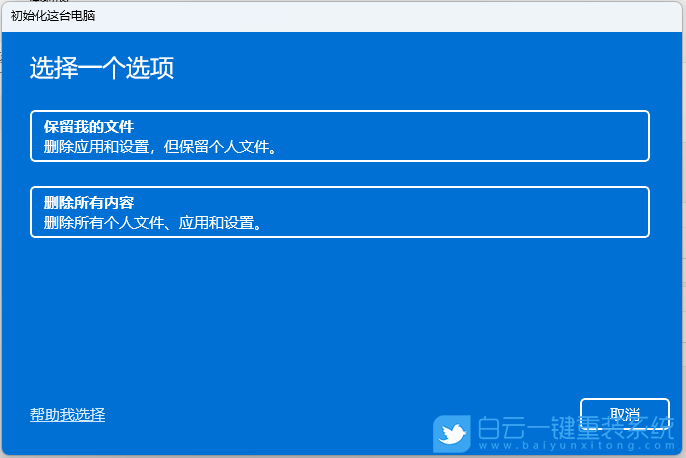
6、你希望如何重新安裝 Windows?點擊【云下載(下載并重新安裝 Windows)】;
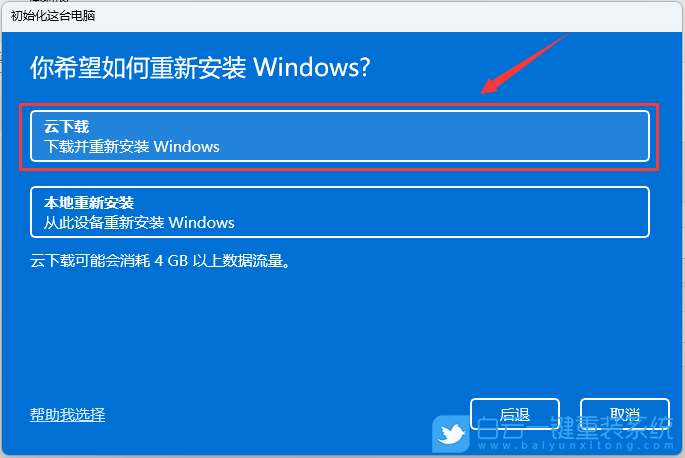
7、提示的設置沒有問題的話,點擊【下一頁】;
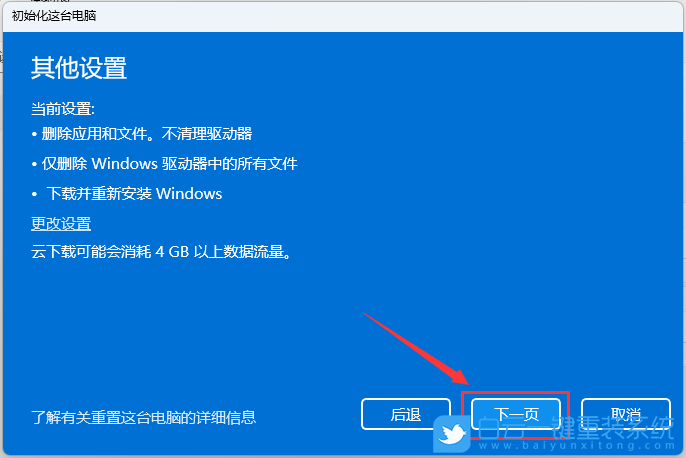
8、準備中,這不會需要太長的時間;
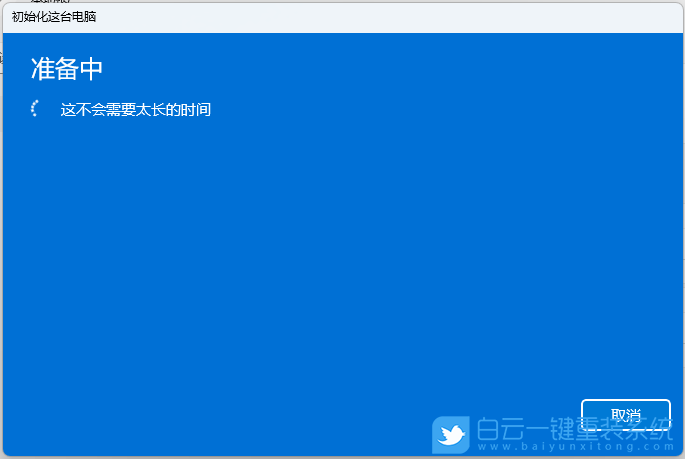
9、準備就緒,可以初始化這臺電腦,確定沒有問題,直接點擊【重置】;
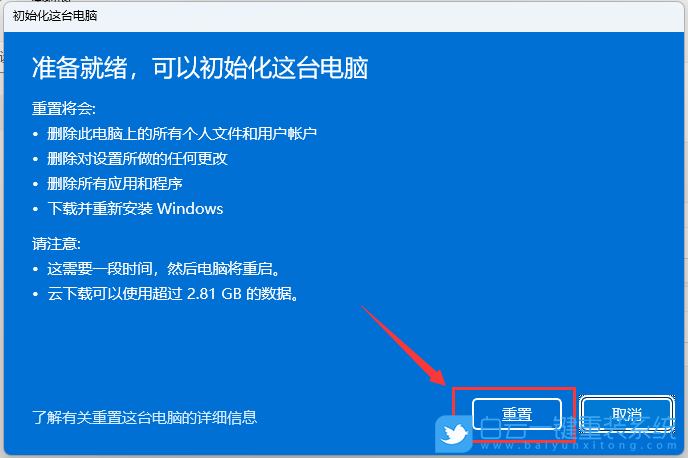
擴展知識:Win11共享打印機709錯誤解決方法
方法一:修改配置 RPC 連接設置
1、首先,按鍵盤上的【 Win + X 】組合鍵,或右鍵點擊任務欄上的【Windows開始圖標】,在打開的隱藏菜單項中,選擇【運行】;
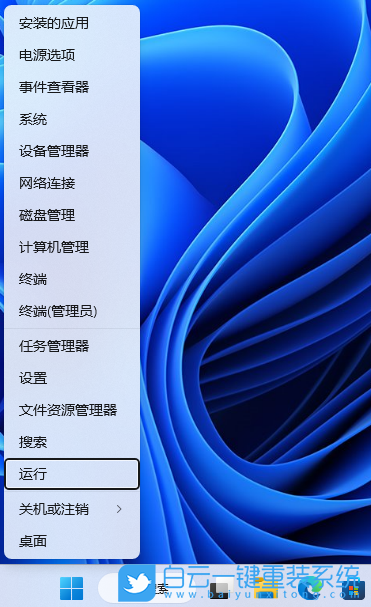
2、運行窗口,輸入【gpedit.msc】命令,按【確定或回車】,可以打開本地組策略編輯器;
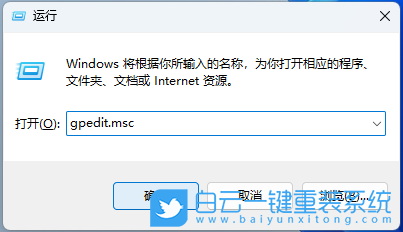
3、本地組策略編輯器窗口,在【計算機配置 > 管理模板】下,找到并雙擊【打印機】;
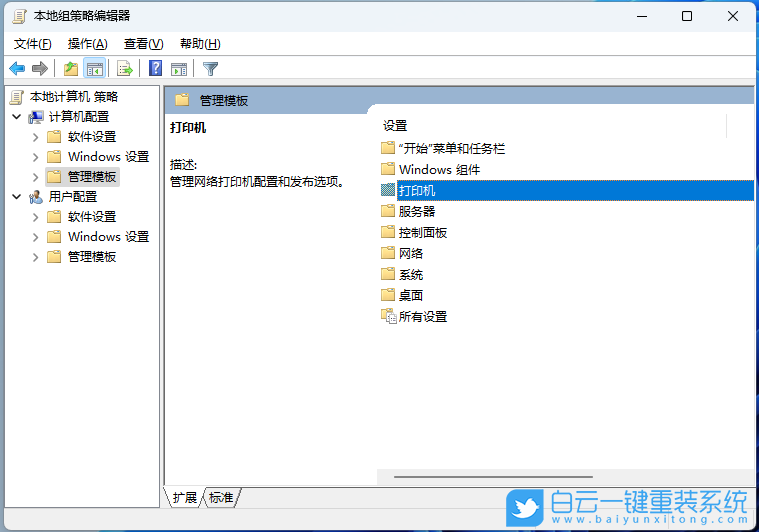
4、選擇【配置 RPC 連接設置】,然后點擊【編輯策略設置】;
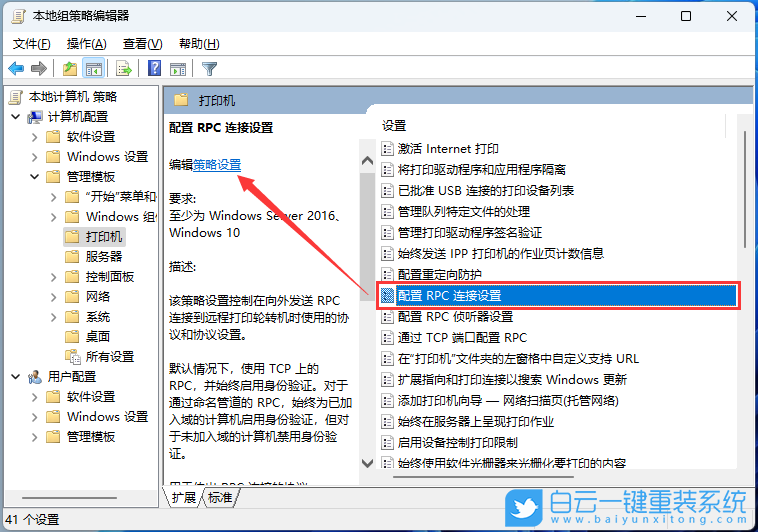
5、配置 RPC 連接設置窗口,選擇【已啟用】,再選擇【命名管道上的 RPC】,最后點擊【應用 - 確定】即可;
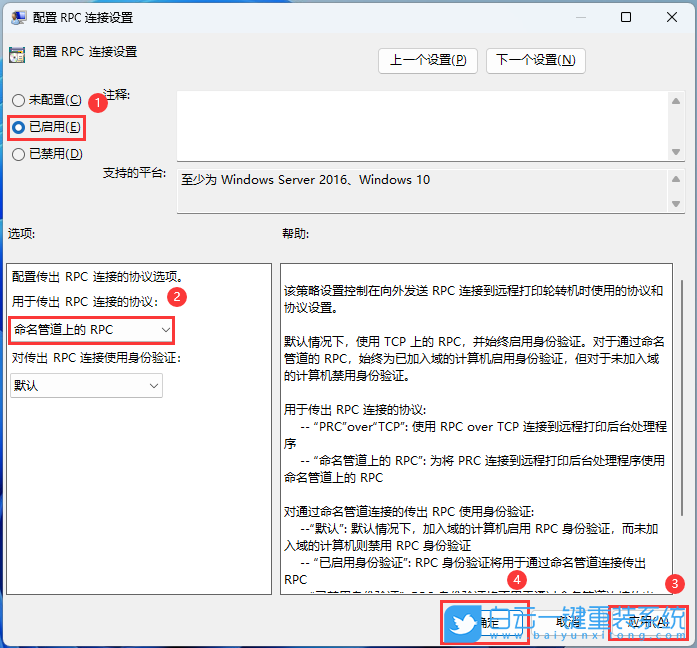
方法二:重啟 Print Spooler 服務
1、首先,按鍵盤上的【 Win + X 】組合鍵,或右鍵點擊任務欄上的【Windows開始圖標】,在打開的隱藏菜單項中,選擇【運行】;
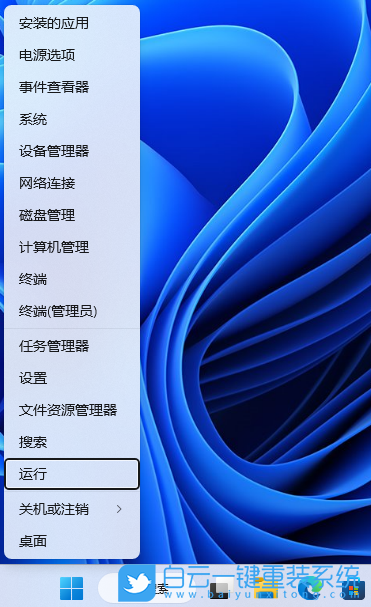
2、運行窗口,輸入【gpedit.msc】命令,按【確定或回車】,可以打開本地組策略編輯器;
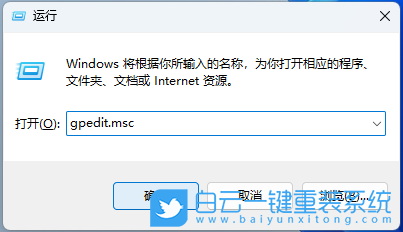
3、本地組策略編輯器窗口,在【計算機配置 > 管理模板】下,找到并雙擊【打印機】;
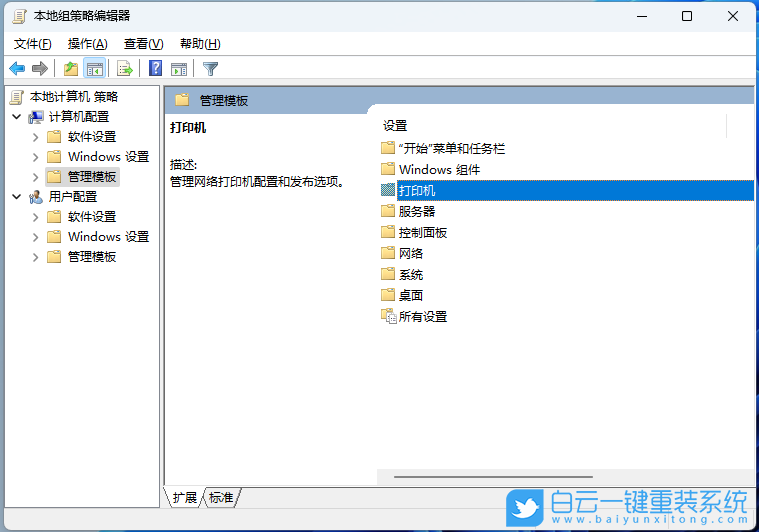
4、選擇【配置 RPC 連接設置】,然后點擊【編輯策略設置】;
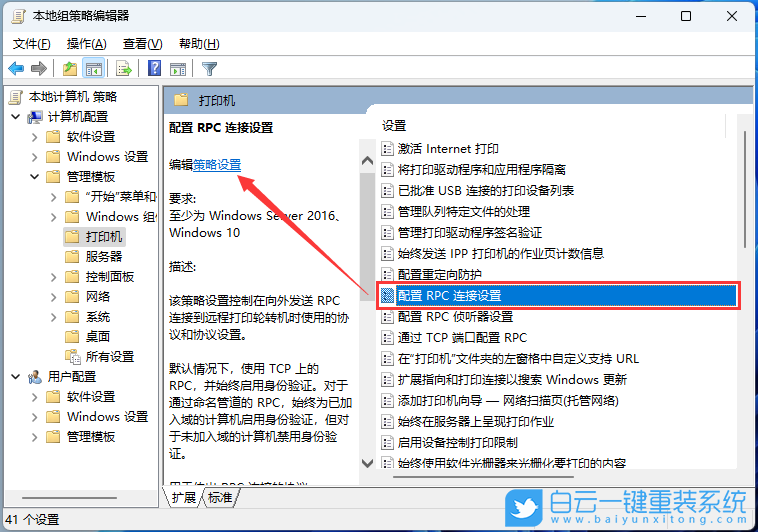
5、配置 RPC 連接設置窗口,選擇【已啟用】,再選擇【命名管道上的 RPC】,最后點擊【應用 - 確定】即可;
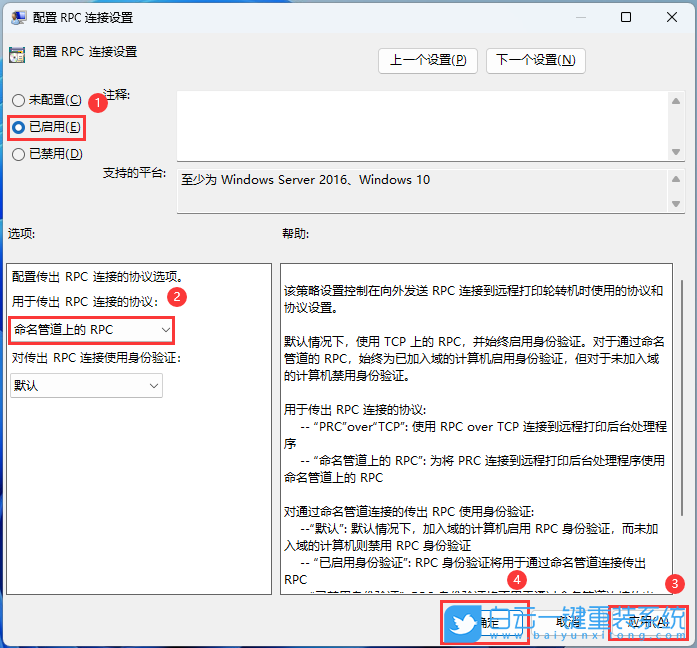
方法二:重啟 Print Spooler 服務
1、首先,按鍵盤上的【 Win + X 】組合鍵,或右鍵點擊任務欄上的【Windows開始圖標】,在打開的隱藏菜單項中,選擇【運行】;

2、運行窗口,輸入【services.msc】命令,按【確定或回車】,可以打開服務;
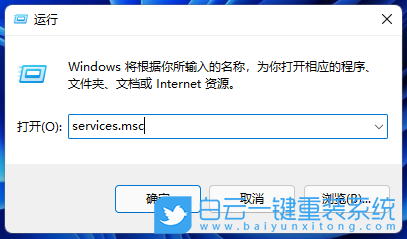
3、服務窗口,找到并雙擊打開名稱為【Print Spooler】的服務;
Print Spooler服務描述:該服務在后臺執行打印作業并處理與打印機的交互。如果關閉該服務,則無法進行打印或查看打印機。
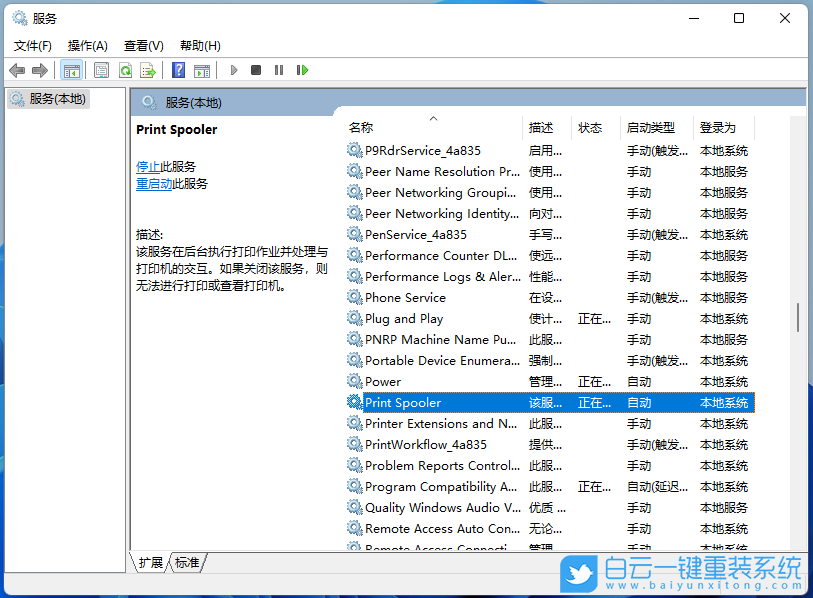
4、Print Spooler 的屬性(本地計算機)窗口,先點擊【停止】,再點擊【啟動】;
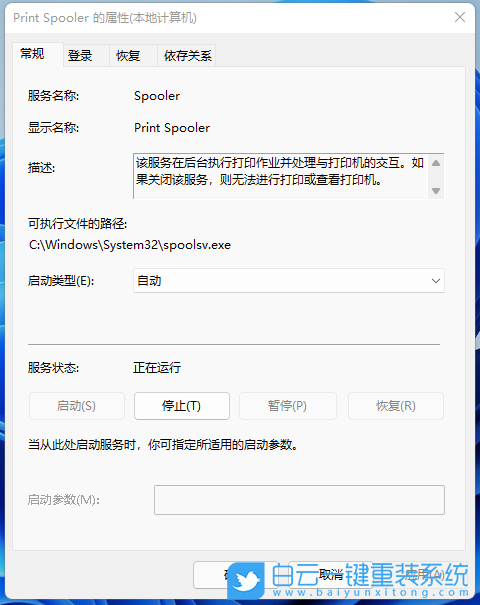
5、最后,還要將啟動類型設置為【自動】,再點擊【應用確定】保存即可;
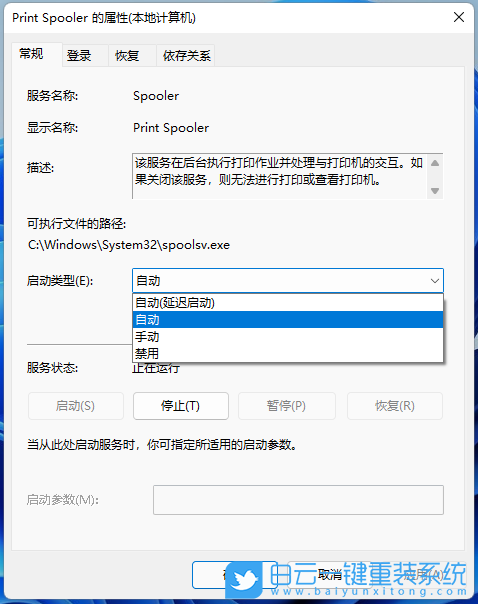
以上就是聯想ThinkPad X1電腦怎么在線重裝系統文章,如果這篇文章的方法能幫到你,那就收藏白云一鍵重裝系統網站,在這里會不定期給大家分享常用裝機故障解決方法。
上一篇:中柏EZbook S5電腦系統藍屏怎樣重裝系統
下一篇:怎么在無網的情況下重裝系統

Win10如何在非觸屏設備打開經典模式屏幕鍵盤|怎么打開屏幕鍵盤使用搭載win10系統的 觸屏設備用戶打開屏幕鍵盤,可以直接按設置 - 設備 - 輸入,里面就可以找到屏幕鍵盤的開關。 但是對

聯想拯救者刃7000K 2021臺式電腦11代CPU怎么裝Win7聯想拯救者刃7000K 2021系列臺式電腦,是聯想推出的臺式電腦,目前共有4款產品。英特爾酷睿i開頭11代系列處理器,默認預裝




